Windows10サポート終了でPCが危険に!リスクと今すぐできる対策を紹介!
2025/02/21
オフィスソリューション

-

真地 小真理
まあぢ こまり
- 部署管理部
- 性格日々アナログな業務や、無茶ぶり上司に困っている。
-

寄添 ます美
よりそえ ますみ
- 部署営業部
- 性格抜群のセンスと直観力がある。OSPを業務改善へ導く。
-

沖楽 部長
おきらくぶちょう
- 部署管理部 上司
- 性格システムが分からないゆえに悪気なく無茶ぶりをする。
※この登場人物は架空の人物です。実在するOSP社員ではありません。
マイクロソフト社によるWindows 10の延長サポートが2025年10月14日をもって正式に終了します。
サポートが終了したOSを使用し続けるとさまざまなリスクが発生するため、企業の担当者はお早めに対策をとらなくてはなりません。
本コラムでは、サポート終了による影響や具体的な対策について解説します。
自社にとって最適な選択をするために、ぜひご参考にしてください。
目次


Windows 10のサポート終了とは?
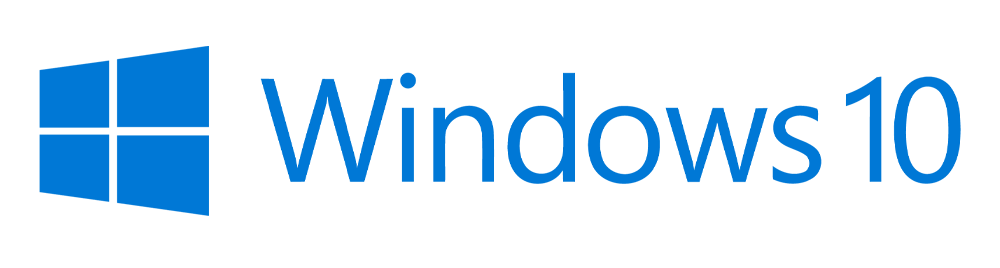
マイクロソフト社は、パソコンのセキュリティ強化の維持と機能を追加、不具合の修正をするために、定期的にOSの更新プログラムを提案しています。
マイクロソフト社がWindows 10のサポート終了をすると、2025年10月14日以降はこのような更新プログラムは提供されなくなります。


ただ、いろんなリスクが伴うので注意が必要です!
サポート終了したWindows 10を使い続けるリスク
①ウイルスに対策できず、感染しやすくなる
サポートが終了すると、新しいウイルスや不正アクセスへの対策がされなくなります。
ウイルスは日々進化し、犯罪者も次々に新しい攻撃方法を生み出しています。しかし、サポートが終了するとマイクロソフト社からの更新プログラム(セキュリティ対策)が受け取れなくなるため、セキュリティ上の欠陥がそのまま放置されることになります。
その結果、パソコンは無防備な状態になり、ウイルス感染や個人情報の漏えいが発生しやすくなるのです。
特に、業務で使用するパソコンの場合は、会社の重要なデータが盗まれたりデータを改ざんされるリスクが高まります。
ウイルスに感染した企業が、その事実に気づかないまま自社のパソコンを経由して取引先のパソコンを攻撃する「踏み台攻撃」の被害に遭うケースもあります。
このような事態になると、企業のイメージや社会的信用が損なわれ、損害賠償を請求されるリスクも生じます。
②最新のソフトウェアや周辺機器が使えなくなる
これから発売する最新のソフトや周辺機器(プリンタ、カメラなど)がWindows 10に対応していないことが徐々に増えていきます。
メーカーは基本的に「最新のOS向け」にソフトや機器を開発するため、Windows 10では対応していなかったり、インストールすらできない可能性もあるのです。
業務上、使いたいソフトや周辺機器がWindows 10に対応していないと、仕事に影響が出てしまいます。
③パソコンの動作が不安定になる
通常、Windowsは定期的に更新プログラムを配信し、パソコンの不具合やエラーを修正しています。
しかし、サポートが終了すると、これらの更新が一切行われなくなるため、次のようなトラブルが起こる可能性があります。
- アプリが突然落ちたり、フリーズする
- 動作が遅くなり、作業に時間がかかる
- パソコンが意図せず再起動する
最初は気にならない小さな不具合でも、使い続けるうちにどんどんパソコンの調子が悪くなり、仕事にならないことがあります。


企業にとって非常に深刻な問題です!
Windows 10のサポート終了前にやるべきこと
Windows 10のサポート終了まで残り数か月です。
トラブルが起きないように、今から準備を進めましょう。
①Windows 11へアップグレードをする
一番簡単な対策は、使用中のパソコンをWindows 11へアップグレードすることです。
サポート終了日までは無償でできるので、2025年10月14日までにアップグレードしましょう。


まずは自分のPCがWindows 11に対応しているかチェックしましょう!
1-1:Windows 11へアップグレードできるか確認する
すべてのパソコンでアップグレードできるわけではありません。
まずは、自分のパソコンがWindows 11に対応しているか要件の確認が必要です。
| プロセッサ(CPU) | 1GHz以上、2コア以上の64ビット互換プロセッサー |
| メモリ | 4GB以上 |
| ストレージ | 64GB以上 |
| システムファームウェア | UEFI、セキュアブート対応 |
| TPM | バージョン2.0 |
| ディスプレイ解像度 | 9インチ以上、高解像度(720p)ディスプレイ |
| グラフィックカード | DirectX 12 以上(WDDM2.0ドライバー)対応 |


簡単にチェックする方法をご紹介します。
超簡単!確認方法
- スタートから「⚙設定」をクリック(または、「Windows ロゴ」キーと「I」キーを同時に押す)
- 「更新とセキュリティ」をクリック
- 「Windows Update」をクリック
- 「更新プログラムのチェック」をクリック
- 「Windows 11 へのアップグレードの準備ができました」と表示されていればアップグレード可能
この表示が出ない場合は、パソコンがWindows 11に対応していない可能性があります。
また、Microsoftの「PC正常チェック アプリ」 を使用することで、アップグレードの可否や問題点を確認することも可能です。
Windows 10が最新の状態でなければ、スムーズにWindows 11にアップグレードできない可能性があります。
Windows 10を最新バージョン(22H2)になるまで更新プログラムを適用し、Windows 10を最新バージョンに更新しておきましょう。
1-2:Windows 11へアップグレードする前の準備
アップグレード後に不具合がでる可能性もあるので、念のため次の準備をしていくと安心です。
大事なデータをバックアップする
Windows 11へアップグレード後、アプリやデータはそのまま引き継がれますが、万が一に備えて、USBメモリや外付けHDD、クラウドストレージにバックアップを取っておくようにしましょう。
使っているソフトや周辺機器がWindows 11対応か確認する
会社の業務ソフトやプリンターなどがWindows 11に対応していない場合があります。アップグレード後に使えなくなった事例もあるので、事前にメーカーへ確認しておきましょう。
余裕のある時間にアップグレードする
アップグレードには30分~数時間がかかることがあります。仕事や大事な作業の前は避けましょう。

1-3:簡単!Windows 11へアップグレード方法
- スタートから「⚙設定」をクリック(または「Windows ロゴ」キーと「I」キーを同時に押す)
- 「更新とセキュリティ」をクリック
- 「Windows Update」をクリック
- 「Windows 11 へのアップグレードの準備ができました」と表示されていれば、「ダウンロードしてインストール」をクリック
- 「ソフトウェア ライセンス条項」を確認し、「同意してインストール」をクリック
- 「ダウンロード中」と表示されるので、しばらく待つ
- ダウンロード完了後、パソコンを再起動
- 再起動したら、更新は完了



PC買い替えになります。
②新しいパソコンへ買い替える
お使いのパソコンがWindows 11の要件を満たしていない場合やパソコン本体が5年以上経っている方は、これを機に買い替えをご検討されてください。
日本では、2019年の消費税率引き上げや2020年の「Windows 7」サポート終了時、そしてコロナ禍での急な在宅ワークが義務づけられたため、2020年前後は大量のパソコンが出荷されていた背景があります。パソコンの寿命は一般的に5年とされているため、この時期に購入されたパソコンは今、買い換えの時期なのです。
そこに、Windows 10のサポート終了のサポート終了が近づくと、駆け込みでの買い替える方が急増すると予想されます。
間際で購入するころには在庫がなくなったり、価格が高騰する可能性がありますので、今のうちに買い替えを行いましょう。
最新のパソコンに買い替えることで、パソコン自体の性能が良くなるだけでなく、最新の機能も利用できるようになるため、利便性の向上が期待できます。
まとめ|Windows 10サポート終了でPCが危険に!
サポート終了まであと数か月。
Windows 10をお使いの方は、安全にパソコンを利用するために、「Windows 11へのアップグレード」または「Windows 11搭載のパソコンへの買い替え」を早めに行いましょう。
もし、社内にできる担当者がいないという沖縄県の企業の方は、ぜひオフィスシステムプロダクトまで相談ください。
ご予算に応じてアップグレード対応やパソコンの入れ替え作業や初期設定、保守サポートまで対応します。
購入するパソコンの台数が多い場合でも、リース契約が可能です。お気軽にお問合せください。
人気記事ランキング
-

オフィスソリューション
2024/10/18 🆙2025/01/08
【企業向け2025年版】Officeアプリはサブスクと買い切りどっちがいい?
159881 Views
-
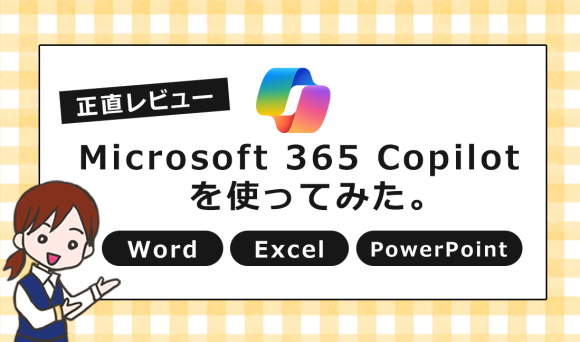
OSP業務改善への道
2024/11/01
【正直レビュー】Microsoft 365 Copilot使ってみた。Word・...
87947 Views
-

OSP業務改善への道
2022/12/13 🆙2024/06/20
【作業効率が42%アップ⁉】モニターを2画面にしてデスクワークを快適にした話
87460 Views
-

オフィスソリューション
2022/10/07 🆙2024/11/01
【外回りが多い方必見!】持ち運びに最適なノートパソコンのサイズは?
47623 Views
-

OSP業務改善への道
2022/06/30 🆙2024/06/20
【デキる人は使ってる!】便利なWindowsショートカットキー+マウスのコロコロ...
39637 Views
-

kintone
2022/08/01
【第9羽】電話の伝言メモまだ紙でやってない?伝言メモもデジタル化しよう!
14061 Views
-

オフィスソリューション
2022/02/15
【実は危険】オフィス内のゴチャゴチャ配線は思わぬトラブルに! 配線整備の重要性と...
13413 Views
-
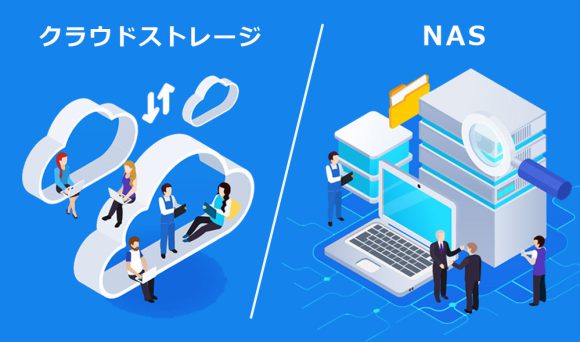
ネットワークセキュリティ
2022/07/22 🆙2022/11/04
クラウドストレージとNASはどちらを選ぶ?法人利用で重視すべきポイント
10181 Views
-
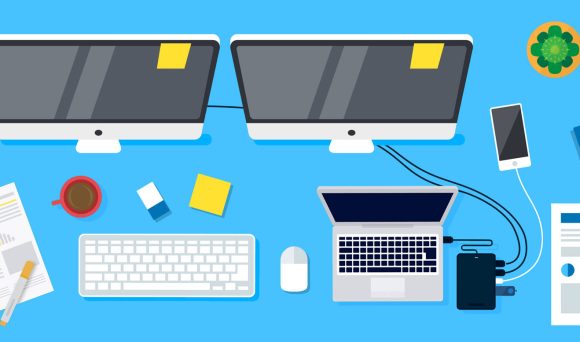
オフィスソリューション
2024/05/23
【ノートPCで快適なデスクワークを実現!】ドッキングステーションのすすめ
8836 Views
-

オフィスソリューション
2022/07/14
【法人パソコンの寿命は何年?】買い替え時期と寿命を長くするコツ
8733 Views



